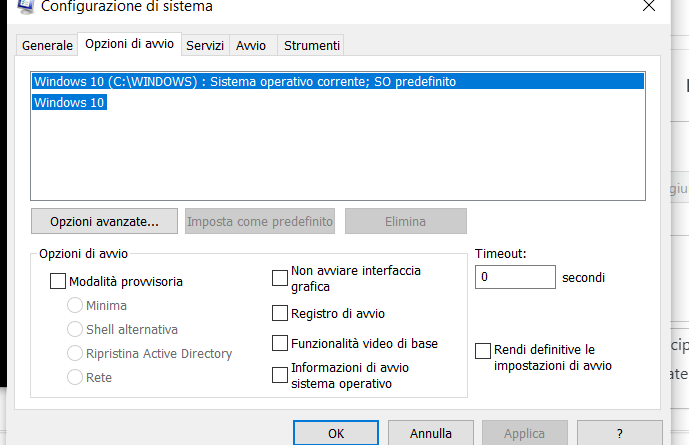Come eliminare il doppio avvio da Windows
Ho aggiornato il contenuto della pagina il 20 Dicembre 2022
Ecco come eliminare il doppio avvio da Windows, quella fastidiosa scelta del sistema operativo alla partenza di Windows
Alcuni semplici passaggi per eliminare il doppio avvio da Windows, tecnicamente definita dual boot di Windows. La soluzione qui proposta è valida per Windows 7 e Windows 10
Una breve spiegazione sull’utilizzo del doppio avvio da Windows
Può capitare dopo una nuova installazione di Windows o dopo aver provato ad installare in una seconda partizione una distribuzione Linux, che al riavvio del computer, venga visualizzata una schermata per confermare la scelta del sistema operativo con cui partire.
Se si è eseguita una reinstallazione di Windows, (qui come installare Windows), viene proposto di scegliere con quale Windows, se con la versione precedente alla nuova installazione o se utilizzare la nuova. Questa scelta è un refuso, non ha senso. Se si sceglie la precedente installazione di Windows si avrà una schermata d’errore, perché non più presente. Mentre non si avranno problemi se si sceglie la configurazione corretta del sistema operativo appena installato.
La scelta del doppio avviso di Windows non è un problema, potete tranquillamente lasciarla, cliccando su “invio” alla richiesta o attendendo 30 secondi per la ripartenza. Ma è possibile eliminarla in modo molto semplice, per farlo è necessario eseguire questi passaggi:
Come eliminare la scelta del sistema operativo all’avvio di Windows
Passo 1: Andare su cerca, lo si trova in basso nella barra degli strumenti.
Passo 2: Digitare Configurazione di sistema
Passo 3: Comparirà l’applicativo che ci consente di eliminare una scelta ed evitare il dual boot su Windows, come la seguente:
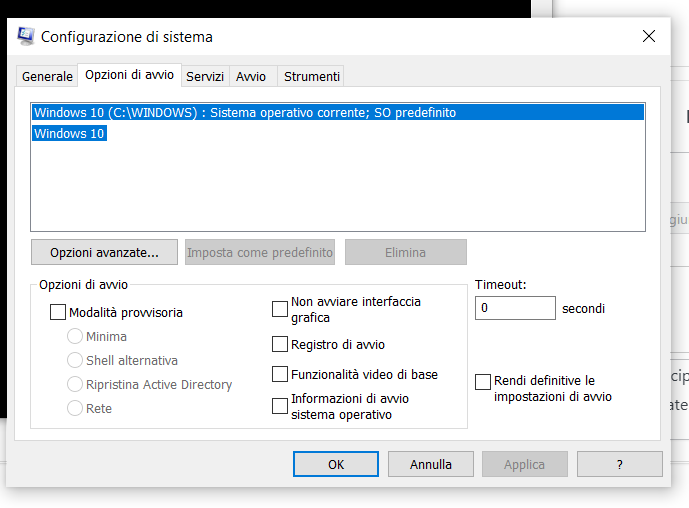
Passo 4: Come si può notare troveremo una o più Windows, eventualmente anche Linux o altre versioni di Windows. Una voce è definita (SO predefinito) o (in uso), ed è quello che non andremo ad eliminare, ma non ci sarà consentito comunque farlo.
Passo 5: Selezioniamo invece una delle altre voci dual boot da eliminare e clicchiamo su ELIMINA.
Passo 6: Possiamo chiudere e riavviare, se abbiamo lasciato solo un sistema operativo, questo verrà utilizzato in partenza senza alcuna schermata di selezione.
Note sulla modalità di scrittura del post
Questo articolo è stato scritto senza alcun aiuto dai sistemi di intelligenza artificiale, quali OpenAI, ChatGPT e simili.